Администрирование списков проверки
Администрирование списков проверки доступно пользователю с правами администратора.
Администрирование списков проверки предназначено для централизованного управления списками всех пользователей. Для этого нажмите «Настройки» → «Администрирование списков проверки».

Откроется окно «Администрирование списков проверки». В левой части окна находится список всех пользователей модуля, в скобках указано общее количество созданных списков проверки. В правой — доступные выбранному пользователю списки, их настройки и возможные действия над ними.
Доступные действия:
- создание новых списков;
- создание списка копированием настроек существующего списка проверки;
- создание преднастроенного списка;
- изменение настроек списка;
- изменение владельца списка (в том числе, у нескольких списков одновременно).

Как создать новый список для пользователя
- Выберите пользователя, для которого создается список, и нажмите «Добавить».

- Откроется окно создания списка проверки. Владелец списка указан выбранный пользователь.

Если пользователь выбран ошибочно — поменяйте владельца с помощью кнопки .
. - Заполните параметры:
- название списка — заполняется обязательно;
- описание;
- кого проверять — заполняется обязательно;
- что проверять — заполняется обязательно;
- наблюдение за изменениями контрагентов;
- синхронизация с веб списком;
- дополнительные поля списка;
- исключения.
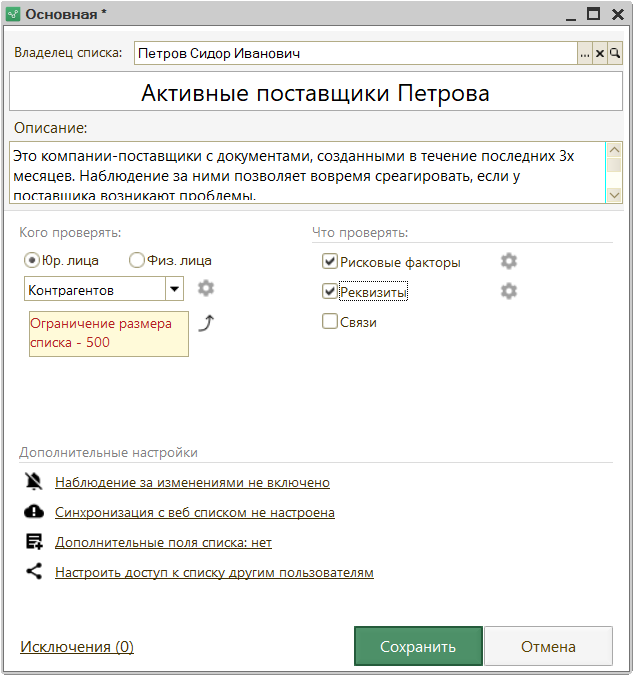
- Нажмите на кнопку «Сохранить».
- Список создан.

Как создать новый список копированием
- Выберите пользователя и список, по настройкам которого нужно создать новый список.

- Нажмите «Скопировать» и выберите один из пунктов.
 Динамический список можно скопировать в динамический или в фиксированный список ИНН или фиксированный список контрагентов.
Динамический список можно скопировать в динамический или в фиксированный список ИНН или фиксированный список контрагентов.
Фиксированные списки можно скопировать только в фиксированные списки. - Введите название нового списка и нажмите «ОК».

Как изменить настройки списка
- Выберите пользователя и список, у которого нужно изменить настройки.

- Нажмите «Изменить» либо дважды нажмите на любую ячейку в строке списка в таблице.

- Откроется окно настроек списка.

- Для изменения доступны:
- владелец списка;
- название и описание списка;
- настройки параметра «Кого проверять»;
Сам параметр «Кого проверять» изменить нельзя. То есть список контрагентов нельзя превратить в список ИНН, и наоборот.
- параметр «Что проверять»;
- дополнительные настройки:
- наблюдение,
- синхронизация с веб списком,
- дополнительные поля списка,
- доступ к списку другим пользователям;
- исключения;
- удаление списка
 .
.
- Нажмите на кнопку «Сохранить».

